Как да изтеглите всички данни за вашия акаунт в Google
Ако искате да изтеглите всички данни за вашия акаунт в Google, тогава можете да използвате услугата на Google, наречена Google Takeout. Нека видим в тази статия какво знае Google за вас и как можете да изтеглите всичко с помощта на Google Takeout. (If you want to download all of your Google Account data then you can use a Google service called Google Takeout. Let’s see in this article what Google knows about you and how you can download everything using Google Takeout. )
Google стартира като търсачка, а сега почти придоби всичките ни ежедневни нужди и желания. От сърфиране в интернет до ОС на смартфони и от най-популярните Gmail и Google Drive до Google Assistant , той присъства навсякъде. Google направи човешкия живот по-удобен, отколкото преди десет години.
Всички ние се насочваме към Google , когато искаме да сърфираме в интернет, да използваме имейли, да съхраняваме медийни файлове или сканирани документи, да извършваме плащания и какво ли още не. Google се очертава като доминант на технологичния и софтуерния пазар. Google несъмнено спечели доверието на хората; той има данните на всеки свой потребител, съхранявани в базата данни на Google .

Как да изтеглите всички(Download All) данни за вашия акаунт в Google(Your Google Account Data)
Какво знае Google за вас?(What does Google know about you?)
Разглеждайки ви като потребител, Google знае вашето име, номер за връзка, пол, дата на раждане, подробности за работата ви, образование, настоящи и минали местоположения, вашата история на търсене, приложения, които използвате, взаимодействията ви в социалните медии, продукти, които използвате и желаете, дори данните за вашата банкова сметка и какво ли още не. Накратко – Google знае всичко!
Ако по някакъв начин взаимодействате с услугите на Google и вашите данни се съхраняват на сървър на Google , тогава имате възможност да изтеглите всичките си съхранени данни. Но защо искате да изтеглите всичките си данни от Google ? Какво е необходимо да направите, ако имате достъп до данните си, когато пожелаете?
Е, ако решите да се откажете от услугите на Google в бъдеще или да изтриете акаунта си в Google от Chrome( delete your Google account from Chrome) или изобщо, можете да изтеглите копие на вашите данни. Изтеглянето на всичките ви данни може също да ви напомня да знаете какво знае Google за вас. Може да действа и като резервно копие на вашите данни. Можете да го съхранявате на мобилния си телефон или компютър. Никога не можете да сте 100% сигурни в резервното си копие, така че винаги е по-добре да имате още няколко.
Как да изтеглите данните си от Google с Google Takeout(How to Download Your Google Data with Google Takeout)
Сега, когато говорихме за това, което Google знае и защо може да се наложи да изтеглите данните си от Google , нека поговорим за това как можете да изтеглите данните си. Google предлага услуга за това – Google Takeout . Това ви позволява да изтеглите част или всичките си данни от Google .
Нека видим как можете да използвате Google Takeout , за да изтеглите данните си:
1. Първо(First) , отидете на Google Takeout и влезте в акаунта си в Google . Можете също да посетите линка(You can also visit the link) .
2. Сега от вас се изисква да изберете продукти на Google,(Google products) откъдето искате вашите данни да бъдат изтеглени. Съветваме ви да изберете всички.

3. След като изберете продуктите според вашето изискване, щракнете върху бутона Следваща стъпка(Next Step ) .
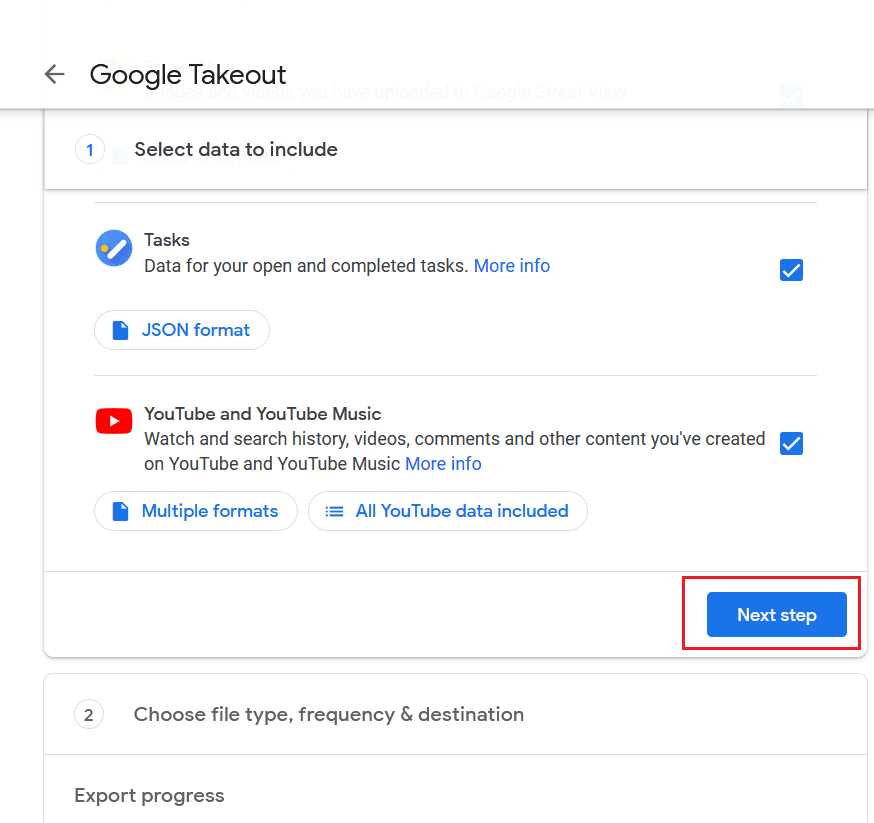
4. След това трябва да персонализирате формата на изтеглянето си, който включва файлов формат, размер на архива, честота на архивиране и метод на доставка. Препоръчваме ви да изберете ZIP формата(ZIP format) и максималния размер. Избирането на максимален размер ще избегне всякакви шансове за разделяне на данните. В случай, че използвате по-стар компютър, можете да използвате спецификациите от 2 GB или по-долу.
5. Сега ще бъдете помолени да изберете метода на доставка и честотата за изтегляне(choose the delivery method and frequency for your download) . Можете да изберете връзка по имейл или да изберете архив в Google Drive , OneDrive или Dropbox . Когато изберете Изпращане на връзката за изтегляне по имейл, ( download link via email, ) ще получите връзка в пощенската си кутия, когато данните са готови за изтегляне.
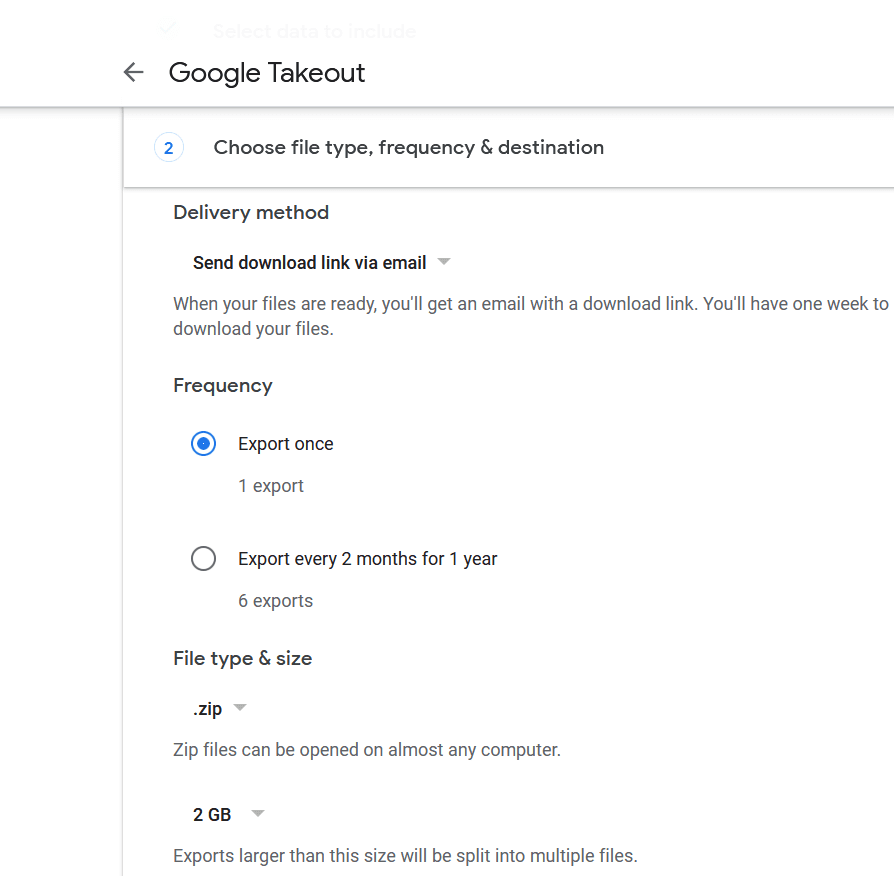
6. Що се отнася до честотата, можете да я изберете или да я игнорирате. Секцията за честота ви дава възможност да автоматизирате архивирането. Можете да изберете да е веднъж годишно или по-често, т.е. шест вноса на година.(You can choose it to be once a year or more frequent, i.e., six imports per year.)
7. След като изберете метода на доставка, щракнете върху бутона ' Създаване на архив(Create Archive) '. Това ще започне процеса на изтегляне на данни въз основа на вашите данни в предишните стъпки. Ако не сте сигурни относно избора си за формати и размери, винаги можете да използвате настройките по подразбиране.(default settings.)

Сега Google ще събира всички данни, които сте предоставили на Google . Всичко(All) , което трябва да направите, е да изчакате връзката за изтегляне да бъде изпратена на вашия имейл. След което можете да изтеглите zip файла, като следвате връзката в имейла си. Скоростта на изтегляне ще зависи от скоростта на интернет и количеството данни, които изтегляте. Може също да отнеме минути, часове и дни. Можете също да наблюдавате предстоящите изтегляния в секцията Управление на (Manage) архиви(Archives) на инструмента(Takeout Tool) за вземане .
Други методи за изтегляне на данни от Google(Other Methods to Download Google Data)
Сега всички знаем, че винаги има повече от един път до дестинация. Следователно(Hence) вашите данни от Google могат да бъдат изтеглени по методи, различни от Google Takeout . Нека да продължим с още един метод за изтегляне на вашите данни през Google .
Google takeout несъмнено е най-добрият метод, но ако искате да разбиете данните на различни разделения и да намалите времето за изтегляне на архива, тогава можете да изберете други индивидуални методи.
Например – Календарът на Google(Google calendar) има страница за експортиране(Export page) , която позволява на потребителя да създаде резервно копие на всички събития в календара . (Calendar)Потребителите могат да създадат резервно копие във формат iCal и да го съхраняват на друго място.
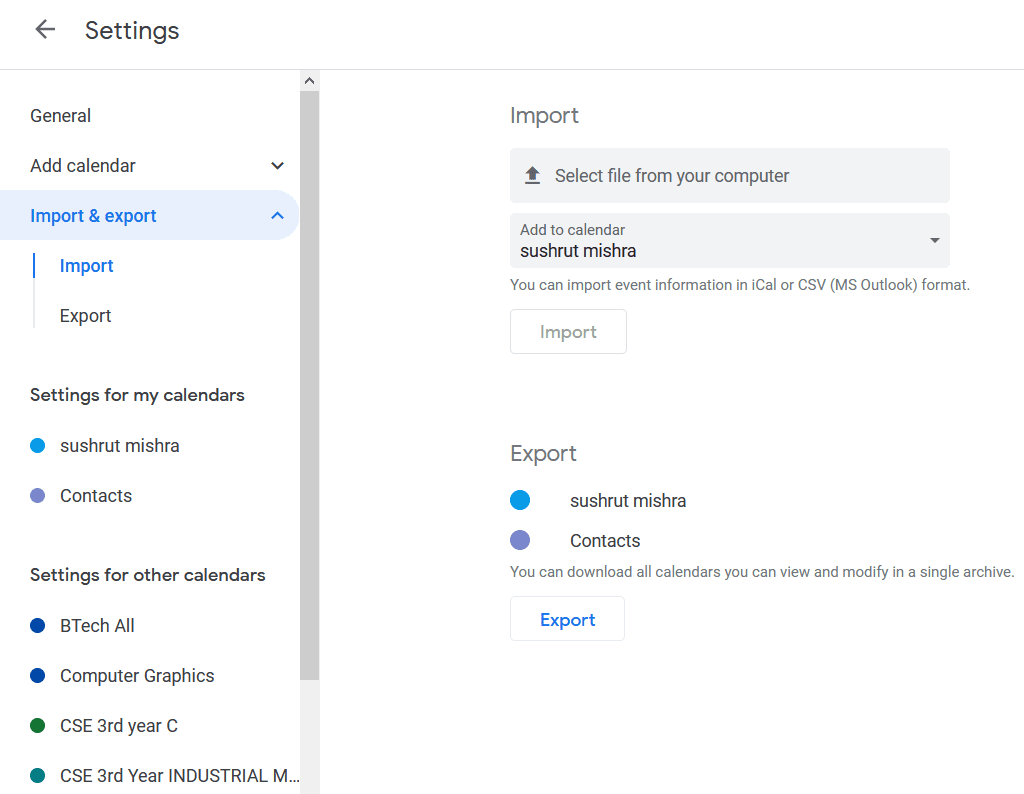
По същия начин за Google Photos можете да изтеглите част от медийни файлове в папка или албум с едно щракване. Можете да изберете албум и да щракнете върху бутона за изтегляне в горната лента с менюта. Google ще капсулира всички медийни файлове в ZIP файл(Google will encapsulate all the media files into a ZIP file) . ZIP файлът ще бъде наречен по същия начин като името на албума .

Що се отнася до имейлите във вашия акаунт в Gmail , можете да вземете всичките си имейли офлайн, като използвате имейл клиент Thunderbird . Трябва само да използвате вашите идентификационни данни за вход в Gmail и да настроите имейл клиент. (Gmail)Сега, когато имейлите се изтеглят на вашето устройство, всичко, което трябва да направите, е да щракнете с десния бутон върху парче имейл и да щракнете върху „ Запазване като...(Save As…) “.
Google Контакти съхранява всички телефонни номера, социални идентификатори и имейли, които сте запазили. (Google Contacts keeps all the phone numbers, social IDs, and emails that you have saved.)Това ви позволява да получите достъп до всички контакти във всяко устройство; трябва само да влезете в акаунта си в Google и имате достъп до всичко. За да създадете външно резервно копие за вашите контакти в Google :
1. Първо, отидете на страницата с контакти на Google(Google Contacts) и щракнете върху Още(More ) и изберете Експортиране. ( Export. )
2. Тук можете да изберете формата за експортиране. Можете да избирате от Google CSV , Outlook CSV и vCard .

3. Накрая щракнете върху бутона Експортиране(Export) и вашите контакти ще започнат да се изтеглят в посочения от вас формат.
Можете също така лесно да изтегляте файлове от Google Drive . Процесът е донякъде подобен на това как сте изтеглили снимки от Google Photos . Отидете(Navigate) до Google Drive , след което щракнете с десния бутон върху файловете или папките( right-click on the files or folders) , които искате да изтеглите, и изберете Изтегляне(Download) от контекстното меню.

По същия начин можете да създадете външно резервно копие за всяка услуга или продукт на Google или можете да използвате Google Takeout , за да изтеглите всички продуктови данни наведнъж. Предлагаме ви да използвате Takeout , тъй като можете да изберете някои или всички продукти наведнъж и можете да изтеглите всичките си данни само с няколко стъпки. Единственият недостатък е, че отнема време. Колкото по-голям е размерът на архива, толкова повече време ще отнеме.
Препоръчва се:(Recommended:)
- Обединете няколко акаунта в Google Drive и Google Photos(Merge Multiple Google Drive & Google Photos Accounts)
- Как да активирате многозадачността на разделен екран на Android 10(How to Enable Split-Screen Multitasking on Android 10)
- Как да инсталирате Slipstream Windows 10(How to Slipstream Windows 10 Installation)
Надяваме се, че тази статия е била полезна и сте успели да изтеглите всички данни за профила си в Google. (download all of your Google Account Data. )Ако се сблъскате с някакъв проблем или сте измислили друг начин за изтегляне на данни от Google , уведомете ни в секцията за коментари.
Related posts
Как да премахнете акаунт в Google от вашето Android устройство
Как да използвате Waze и Google Maps офлайн за запазване на интернет данни
Автоматично излизане от Gmail или Google акаунт (със снимки)
Променете вашето име, телефонен номер и друга информация в акаунта в Google
Как да излезете дистанционно от вашия акаунт в Google на телефон с Android
12 начина да направите Google Chrome по-бърз
Как да излезете от акаунт в Google на устройства с Android
Поправете, че Google Chrome не запазва пароли
Свържете акаунта в Microsoft с цифровия лиценз за Windows 10
Отстранете проблема с блокирането на изтегляне в Chrome
Лесно премествайте имейли от един акаунт в Gmail в друг
Как да премахнете снимка на профила в Google или Gmail?
Как да изтегляте видеоклипове на JW Player (топ 5 начина)
6 начина за премахване на дубликати в Google Sheets
Как да премахнете SIM карта от Google Pixel 3
Как да изтриете за постоянно Instagram акаунт
Как да изтрия Venmo акаунт
Автоматично влизане в потребителски акаунт в Windows 10
Активирайте или деактивирайте предупреждението за несигурност в Google Chrome
Деактивирайте контрола на потребителските акаунти (UAC) в Windows 10
